上一篇
建站指南|服务器运维:如何在CentOS镜像上快速搭建网站,轻松实现高效部署
- 问答
- 2025-08-21 00:43:58
- 7
🔥建站指南 | CentOS 7.6 快速搭建网站,高效部署全流程(2025年8月最新版)
📢 最新消息:CentOS 生态大变天!
2025年8月,CentOS 官方宣布彻底终止对传统版本的支持,CentOS 7.6 成为最后一批稳定版镜像!💡 华为云等厂商已全面转向 Rocky Linux/AlmaLinux,但无需恐慌——本文手把手教你用 CentOS 7.6 最小化镜像快速建站,搭配国内阿里云源加速,轻松实现高效部署!
🚀 一、环境准备:CentOS 7.6 最小化安装
下载镜像
🔗 百度网盘链接:
链接: CentOS7.6.1.810镜像
提取码: 8888
初始配置
-
远程连接:使用 Xshell 或 MobaXterm 通过 SSH 登录(默认端口 22)。
-
切换国内 YUM 源(关键!避免官方源卡顿):
# 备份原配置 sudo mv /etc/yum.repos.d/CentOS-Base.repo /etc/yum.repos.d/CentOS-Base.repo.backup # 下载阿里云源 sudo curl -o /etc/yum.repos.d/CentOS-Base.repo https://mirrors.aliyun.com/repo/Centos-7.repo # 更新缓存 sudo yum clean all && sudo yum makecache
🌐 二、搭建 Web 服务器(Apache 版)
安装 Apache
sudo yum install -y httpd sudo systemctl start httpd # 启动服务 sudo systemctl enable httpd # 开机自启
测试访问
- 查看 IP:
ifconfig或ip a - 浏览器输入
http://服务器IP,看到 "Testing 123..." 即成功!
虚拟主机配置(多站点)
- 创建站点目录:
sudo mkdir -p /var/www/domain1/html echo "Hello, Domain1!" > /var/www/domain1/html/index.html
- 配置虚拟主机:
sudo vi /etc/httpd/conf.d/domain1.conf
粘贴以下内容并保存:
<VirtualHost *:80> ServerName www.domain1.com DocumentRoot /var/www/domain1/html ErrorLog /var/log/httpd/domain1-error.log CustomLog /var/log/httpd/domain1-access.log combined </VirtualHost> - 重启 Apache:
sudo systemctl restart httpd
🔒 三、防火墙配置(firewalld)
开放 80/443 端口
# 查看当前规则 sudo firewall-cmd --list-all # 永久开放 80 端口 sudo firewall-cmd --permanent --add-service=http sudo firewall-cmd --permanent --add-service=https sudo firewall-cmd --reload
限制 SSH 登录源(防暴力破解)
# 允许指定 IP 访问 22 端口 sudo firewall-cmd --permanent --add-rich-rule='rule family="ipv4" source address="192.168.1.100" service name=ssh accept' sudo firewall-cmd --reload
🔑 四、SSH 登录安全加固
禁用 root 登录
编辑 /etc/ssh/sshd_config:
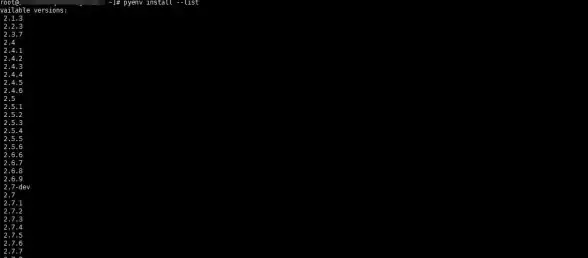
PermitRootLogin no # 禁止 root 登录 PasswordAuthentication no # 禁用密码登录
重启服务:sudo systemctl restart sshd
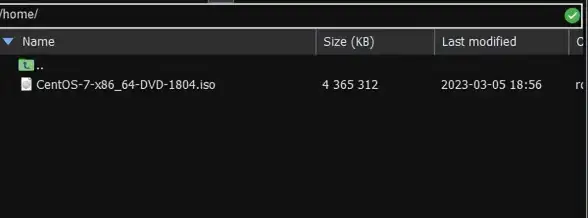
密钥登录(更安全)
- 生成密钥对(本地电脑执行):
ssh-keygen -t rsa -b 4096 -C "your_email@example.com"
- 将公钥上传至服务器:
ssh-copy-id -i ~/.ssh/id_rsa.pub user@服务器IP
📜 五、部署网站文件
上传代码
- 使用 rsync 同步本地目录:
rsync -avz /path/to/local/code/ user@服务器IP:/var/www/domain1/html
设置权限
sudo chown -R apache:apache /var/www/domain1/html sudo chmod -R 755 /var/www/domain1/html
🔒 六、免费 SSL 证书(Let's Encrypt)
安装 Certbot
sudo yum install -y certbot python3-certbot-apache
申请证书
sudo certbot certonly --apache -d www.domain1.com -d domain1.com
自动续期(防过期)
# 添加定时任务(每月1号凌晨执行) echo "0 0 1 * * /usr/bin/certbot renew --quiet" | sudo tee /etc/crontab
🚨 七、日常运维小技巧
查看日志定位问题
sudo tail -f /var/log/httpd/domain1-error.log
性能监控(htop)
sudo yum install -y htop htop
备份策略(每周全量备份)
sudo tar -czf /backup/website_$(date +%F).tar.gz /var/www/html
🎉 完成!访问你的网站吧!
浏览器输入 https://www.domain1.com,看到绿色🔒图标即代表 SSL 配置成功!🚀
💡 提示:如需部署 WordPress 等 CMS,可直接将代码解压至 /var/www/html,通过浏览器完成安装向导。
信息来源:华为云帮助中心、CSDN 技术博客(2025-08 最新实践)
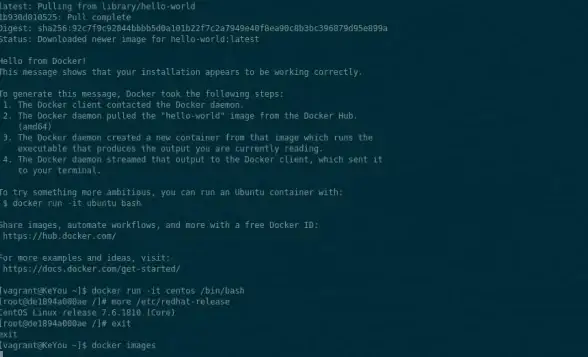
本文由 业务大全 于2025-08-21发表在【云服务器提供商】,文中图片由(业务大全)上传,本平台仅提供信息存储服务;作者观点、意见不代表本站立场,如有侵权,请联系我们删除;若有图片侵权,请您准备原始证明材料和公证书后联系我方删除!
本文链接:https://xdh.7tqx.com/wenda/678691.html
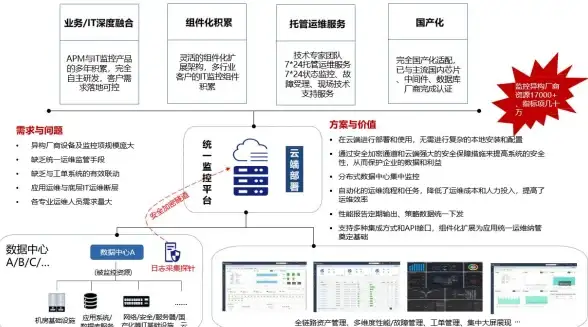








发表评论